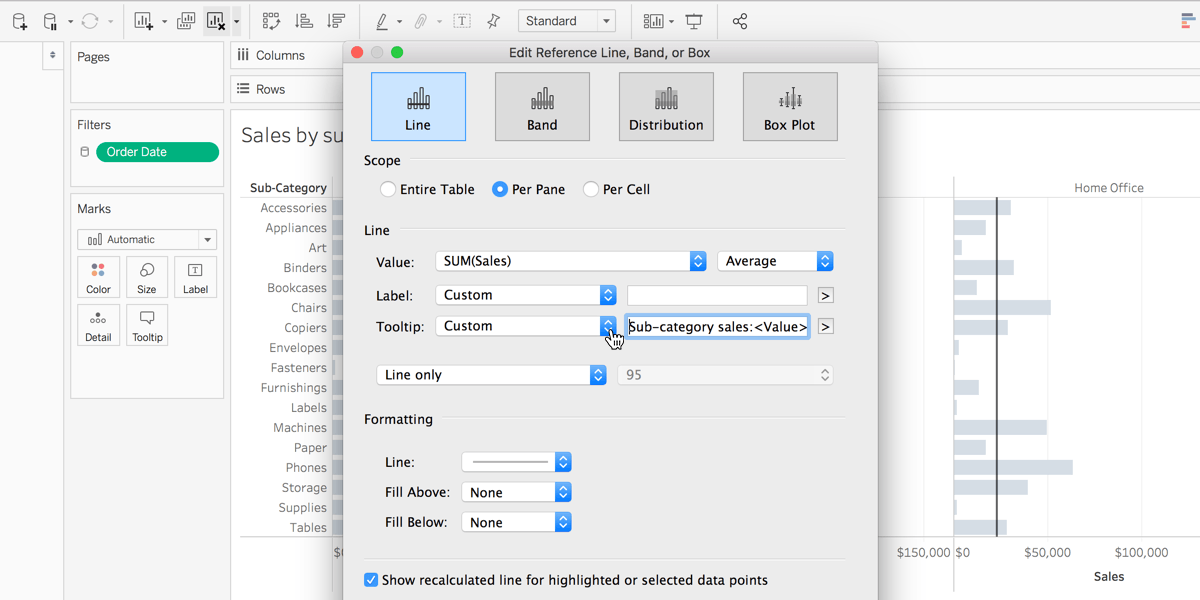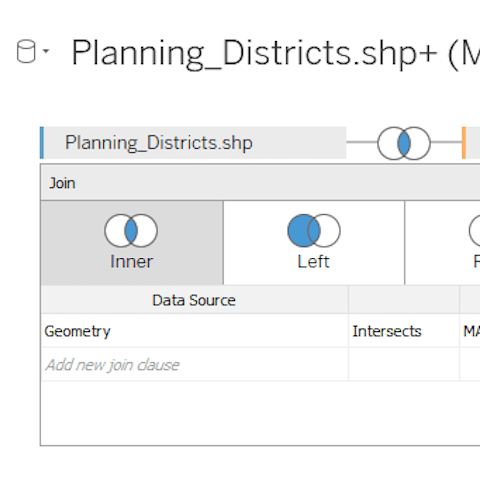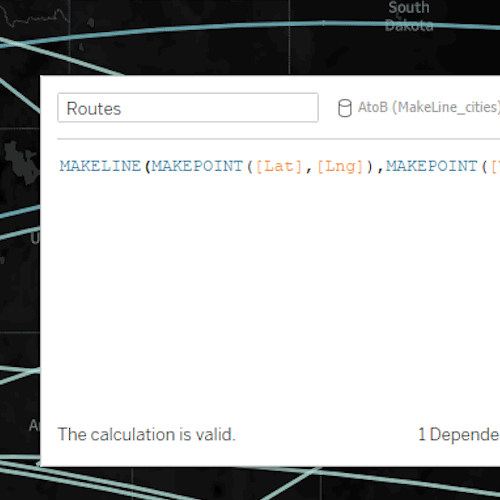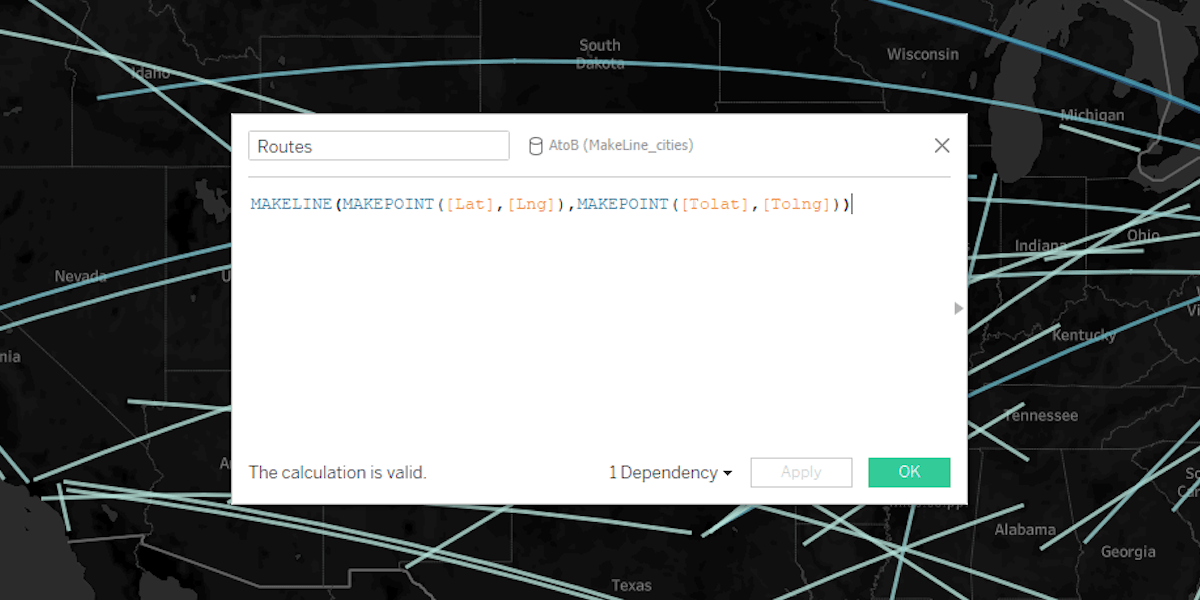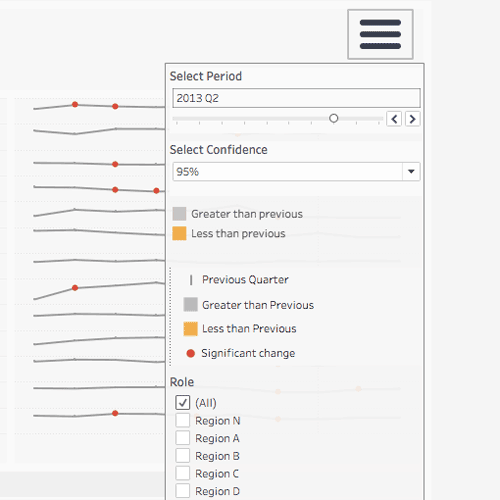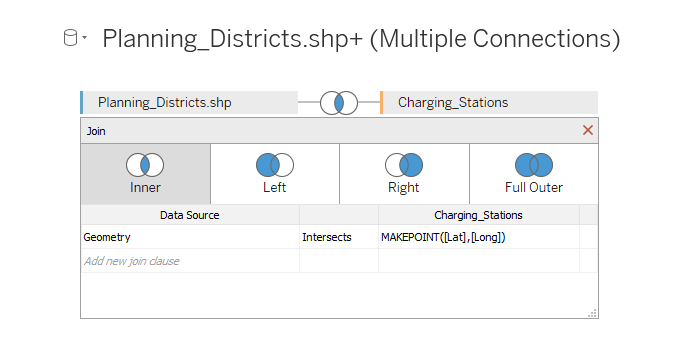
Fonction spatiale MakePoint
Vous pouvez désormais transformer les valeurs de longitude/latitude de vos fichiers texte et Excel, ou d'autres sources de données, en champs de données spatiales et les utiliser dans les jointures spatiales. Avec MakePoint, vous pouvez transformer vos fichiers texte et feuilles de calcul Excel en champs de données spatiales, pour créer des agrégations de vos données.

Actions de paramètre
Vous pouvez désormais modifier visuellement la valeur d'un paramètre. Utilisez les actions de paramètre pour contrôler les lignes de référence, les calculs, les filtres et les requêtes SQL simplement en interagissant avec les repères d'une visualisation, ce qui apporte une interactivité visuelle inégalée.
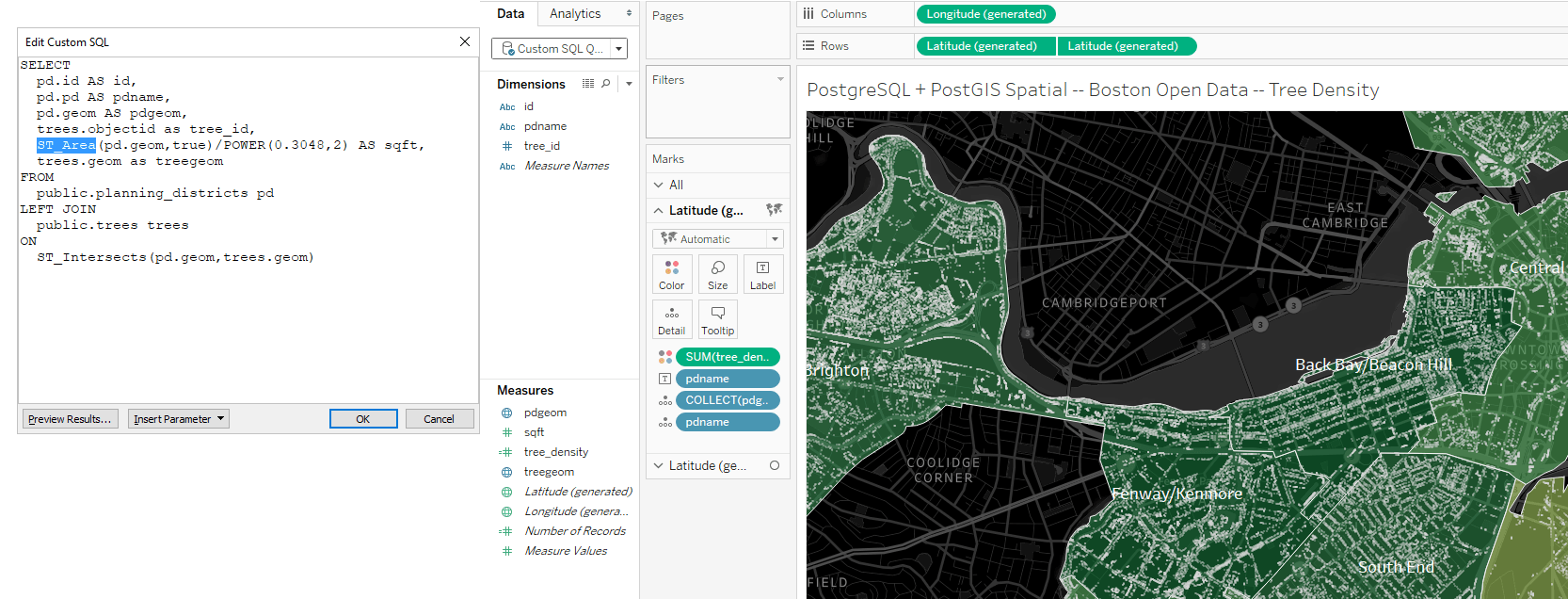
Prise en charge de données spatiales PostgreSQL+PostGIS
Vous pouvez désormais utiliser des données spatiales directement depuis une base de données PostgreSQL ou Pivotal Greenplum grâce à l'extension PostGIS. Vous n'avez plus besoin d'exporter les données ni de leur appliquer un traitement préalable avant de les utiliser dans Tableau. De plus, vous pouvez réaliser des analyses spatiales plus complexes en tirant parti des opérations prises en charge par la base de données.
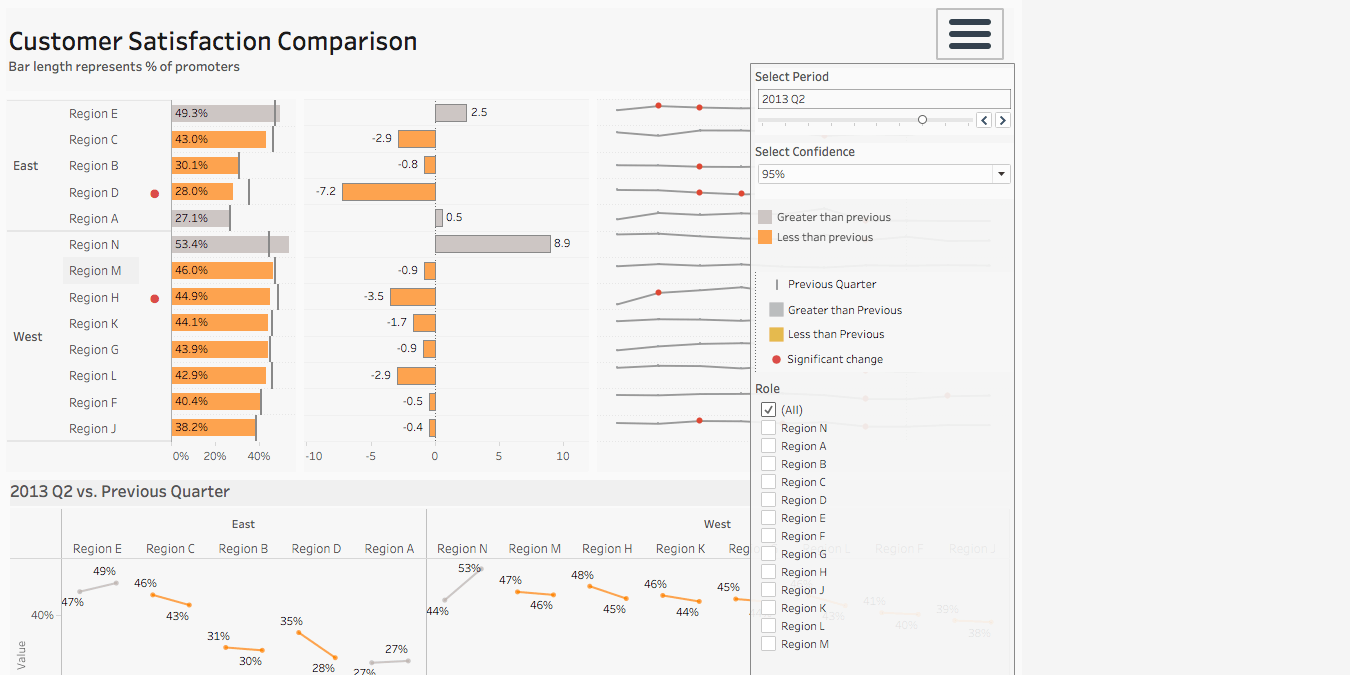
Affichez/masquez les conteneurs de tableau de bord
Tirez pleinement parti de l'espace disponible en affichant ou en masquant les conteneurs flottants dans votre tableau de bord. Choisissez le contenu que les utilisateurs peuvent voir en rendant les instructions, filtres et légendes invisibles lorsqu'ils ne sont plus utiles.

Affichez/masquez les commandes de tri
Les auteurs peuvent maintenant préserver l'ordre de tri qu'ils ont défini dans leur feuille de calcul en désactivant le tri en un clic. Les utilisateurs peuvent toujours interagir avec vos données comme vous le souhaitez et profiter de la meilleure expérience possible sur vos tableaux de bord.

Créez et enregistrez des vues personnalisées avec le rôle Viewer
Avec le rôle Viewer, vous pouvez enregistrer des vues personnalisées dans des tableaux de bord filtrés pour afficher les informations qui vous intéressent. Vous pouvez ensuite vous replonger dans ces informations personnalisées rapidement et à tout moment.

Nouvelle navigation dans le contenu Tableau
Une nouvelle page d'accueil dans Tableau Server et Tableau Online affiche directement le contenu qui vous intéresse. Le nouveau volet de navigation sur la gauche vous permet d'accéder rapidement à vos contenus favoris ou récemment consultés. Les vues les plus populaires vous font découvrir de nouveaux contenus. De plus, un nouvel écran d'accueil guide les nouveaux utilisateurs en fonction de leur rôle spécifique.

Améliorations apportées à « Parlez aux données »
Vos conversations dans « Parlez aux données » deviennent encore plus naturelles. Vous pouvez maintenant ajouter et supprimer des expressions ou les remplacer par des expressions complémentaires. Ajoutez des calculs, pour déterminer le total, la différence ou le rapport entre deux mesures, en saisissant simplement des expressions comme « avg sales / avg profit ». Avec la possibilité de créer plusieurs feuilles, vous pouvez même créer des tableaux de bord complets à partir des visualisations générées par « Parlez aux données ». Toutes ces améliorations vous aideront à trouver encore plus facilement des réponses à vos questions.

Cartes vectorielles
Profitez d'une expérience enrichie grâce aux cartes vectorielles. Vos cartes seront encore plus précises et fluides lors des panoramiques et des zooms. Découvrez les nouveaux styles par défaut clair, foncé et normal, des données démographiques ACS à jour et, pour les créateurs de contenus, de nouveaux styles de carte et de nouvelles couches.
JDBC
SAP Hana
ServiceNow ITSM
Marketo
Vous pouvez désormais accéder à davantage de tables grâce à notre connecteur amélioré.
Microsoft Azure SQL Data Warehouse
Nous prenons désormais en charge l'authentification par nom d'utilisateur et mot de passe Azure Active Directory.
JDBC
Grâce aux améliorations du connecteur JDBC, profitez d'une utilisation mémoire optimisée, de connexions initiales plus rapides et de meilleures performances pour vos requêtes.
Athena
Vous pouvez maintenant vous connecter à vos données qui se trouvent sur Amazon S3 grâce à notre nouveau connecteur Athena.